Firefoxで通常使うプロファイルをあえて指定しないことで、
起動時にプロファイルを選ぶ事は可能です。
でも毎回選ぶのは面倒くさい。
最新版とESR版を共存させるのにどうせなら関連づけたい、と思って調べました。
その備忘録。
windowsならショートカットの「リンク先」にプロファイル名を加えてあげれば良いようですが、macの場合はそうも行かない。
1、まずはプロファイルを作成
※環境:osx 10.9.5 ちょっと環境が古いので必要があれば適宜読み替えてください。
この辺は一つ前の記事にも書きましたが、おさらいとして書いておきます。
方法は二つ。
1、ターミナルからプロファイルマネージャを起動
アプリケーション > ユーティリティ > ターミナル
/Applications/Firefox.app/Contents/MacOS/firefox-bin -p
と入力し起動。
2、または about:profiles
直接アドレスバーに「about:profiles」と打ってもOK.
あるいは
メニュー > ヘルプ > トラブルシューティング情報 > プロファイル → 「about:profiles」
起動したら新規プロファイルを作成します。
2、AppleScriptを使って起動する
例えば「aaa」というプロファイルを作成したとします。
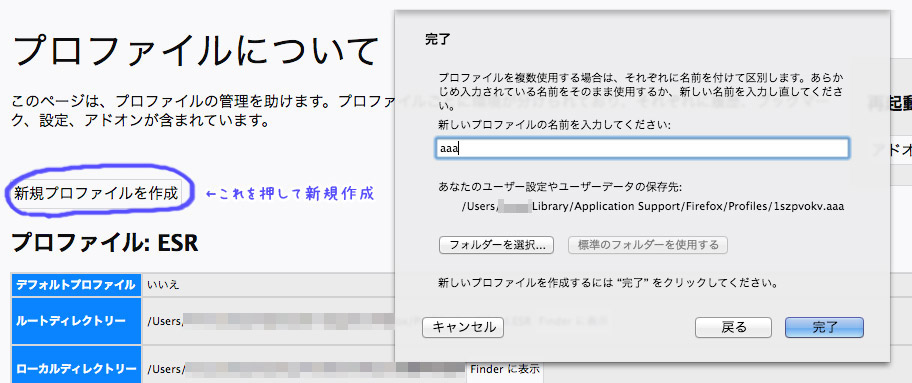
プロファイルを作成したら、
AppleScriptエディタを開きます。(アプリケーション > ユーティリティ)
do shell script "/Applications/Firefox.app/Contents/MacOS/firefox-bin -P aaa"
と入力。
最後の「aaa」が指定するプロファイル名です。
入力したら保存しましょう。
名前をつけ、ファイルフォーマットを「アプリケーション」にして保存。
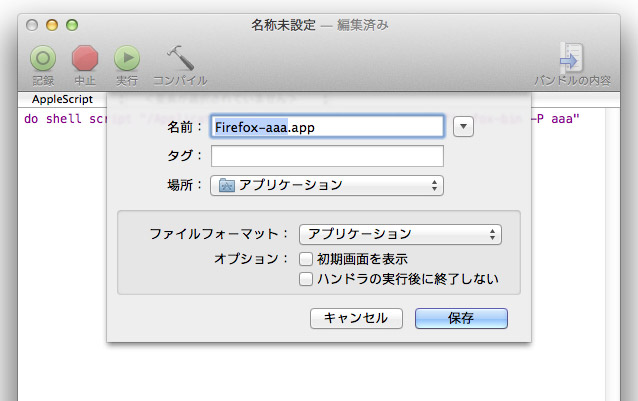
これを開けば指定したプロファイルでFirefoxを起動できます。
3、Dockにアイコンを表示しない
起動したFirefoxのアイコンは良いとしても、Scriptの方のアイコンは要らないので非表示に。
保存したファイルを右クリック(or ctrl+クリック)して「パッケージの内容を表示」
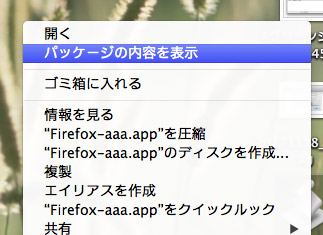
Contents > Info.plist を開いて編集。
<key>LSUIElement</key> <true/>
の二行を追記。
これでOK
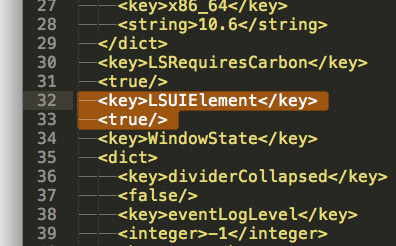
まとめ
昨日1日、ESR版のFirefoxを使ってみて思った事、
・・・重い!
動きがもっさりしててちょっと無いわ。
うん無い、ダメだ。
かといって古いバージョンを使うのも気が引ける・・・
ということであっさり最新版に乗り換え。
アドオンも入れ替えたりしつつ環境を構築。
でも切り替えられないのも幾つか残る。
その作者さんの所を見るともうしばらくかかりそうなんだとか。でも作業は進めているらしい。
アップデートをおとなしく待ちつつ、旧アドオンが必要なときはESR版を使う事にします。

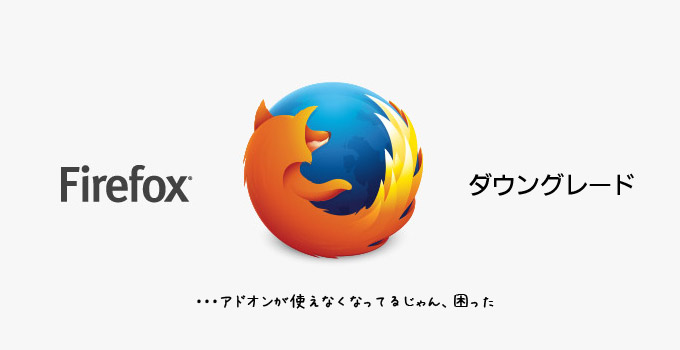

コメント